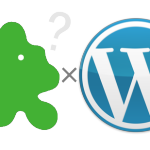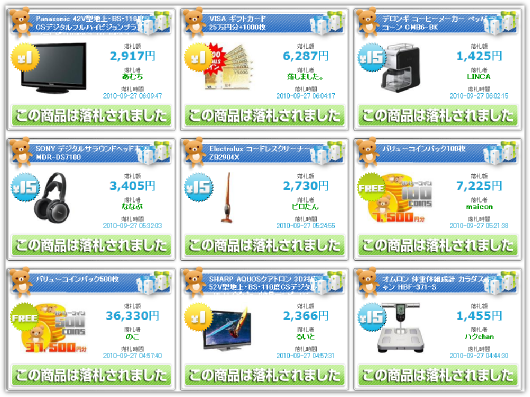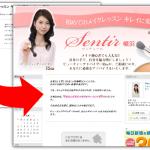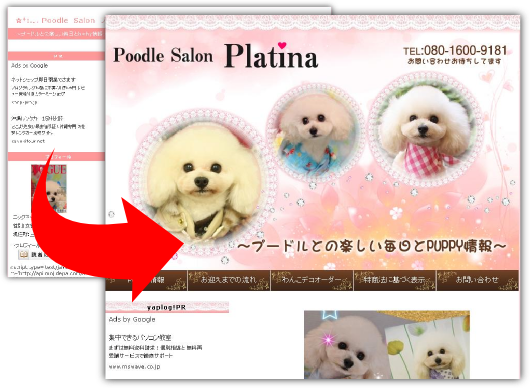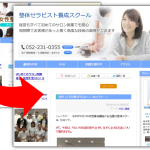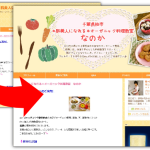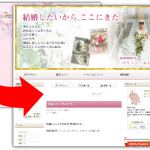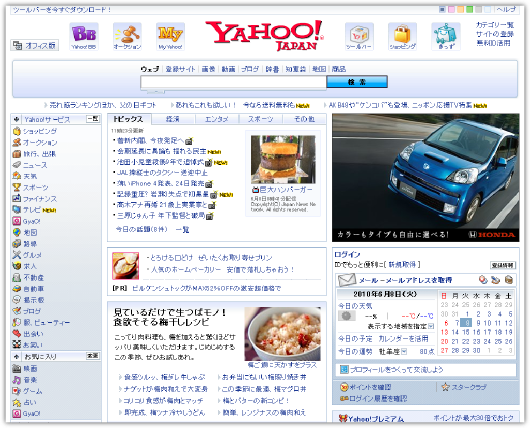
このようにホームページ上のある特定の画像ではなく、
ホームページ全体を画像にする方法を解説致します。
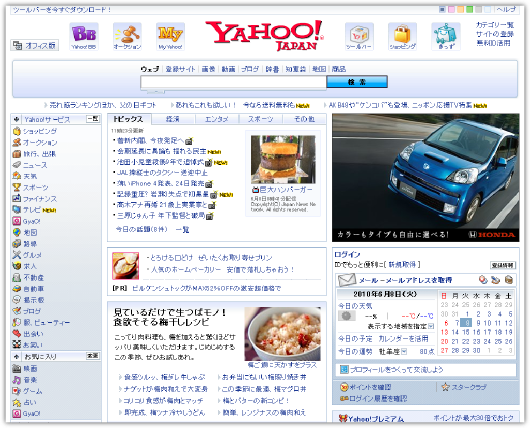
ホームページを画像として保存する手順
まずは簡単にサクッと手順だけをご紹介します。(Windowsの場合)
- 画像にしたいホームページを開きパソコンの画面上に表示させる
- キーボードの「Print Screen / SysRq」キーを押す
- ペイントツールを起動させる
- キーボードの「Ctrl」キーを押しながら「V」キーを押す
- 画像に名前を付けて保存する
たったこれだけの手順です。
それではもう少し詳しく画像付きでご説明します。
まず、画像にしたいホームページにアクセスし、パソコンの画面上に表示させます。
そのままの状態でキーボードの右上のほうにある「Print Screen / SysRq」というキーを押します。

※「Print Screen」キー単体では表示されている画面全部を画像データとしてクリッピングします。
※「Alt」キーを押しながら「Print Screen」キーでアクティブなウィンドウのみをクリッピングします。
キーを押しても何も変化は起こりませんが、心配しないでください。
次に、パソコンにもともと入っている「ペイント」を起動します。
画面左下の「スタート」から、「すべてのプログラム」⇒「アクセサリ」⇒「ペイント」で起動します。
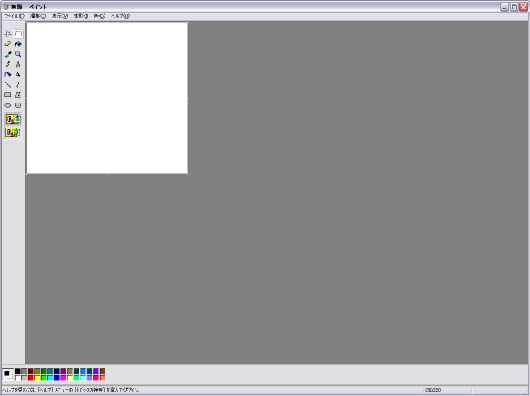
この状態でキーボードの「Ctrl」キーを押しながら「V」キーを押します。

すると、ペイントの中に先ほどの画像が貼り付けられます。
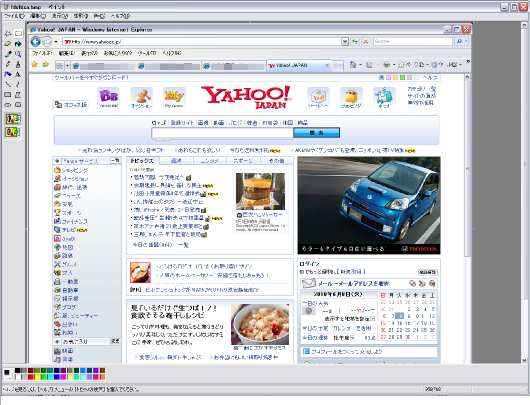
あとは「ファイル」⇒「名前を付けて保存」してください。
するとホームページ全体が画像となって保存されます。
画像編集ソフトなどで加工すればさらに良いと思います。